DANH MỤC SẢN PHẨM
Hướng dẫn cài đặt WiFi 4G Huawei E5787 trên WebUI
Bài viết hướng dẫn chi tiết cách cài đặt Bộ phát 4G di động Huawei E5787 bằng trình duyệt web trên điện thoại, máy tính. Nội dung hướng dẫn bao gồm: cách gắn sim, đăng nhập và thay đổi tên, mật khẩu wifi, cũng như mở Data Roaming.
Bước 1: Thao tác gắn sim, pin và bật nguồn Huawei E5787:
1. Mở nắp khay sim trược lên theo hướng dẫn cụ thể được in kế bên khay sim, gắn sim chuẩn Micro Sim vào khay và đậy nắp khay sim trược xuống như hình.
2. Ghi nhớ tên và mật khẩu wifi mặc định được in bên cạnh chỗ gắn sim, do thông tin nằm dưới pin nên có thể viết ra giấy ghi chú lại.
3. Chỉ sử dụng nút reset cứng khi quá trình cài đặt bị nhầm lẫn hoặc sai lệch ko thể khắc phục mềm.
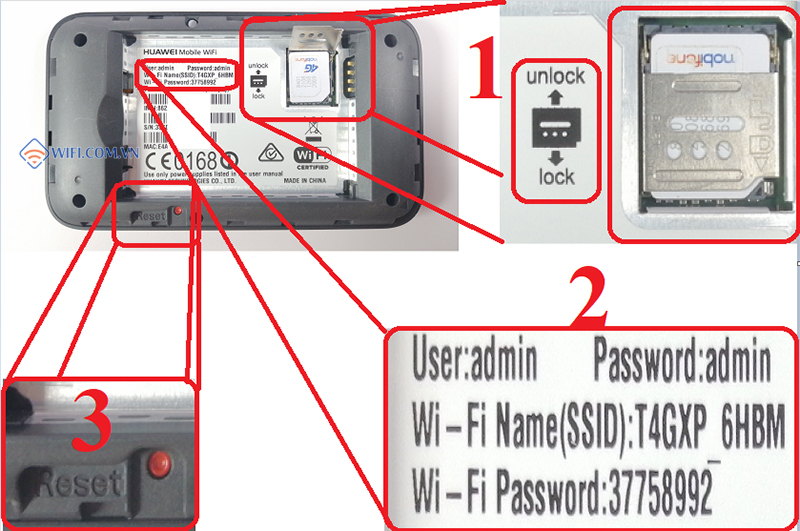
Lưu ý: gắn pin sao cho các mạch đồng ở pin tiếp xúc các chân đồng ở thiết bị như hình.
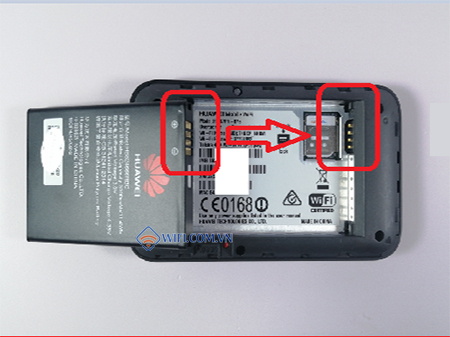

4. Đậy nắp lưng bảo vệ và nhấn giữ nút nguồn 5s màn hình sáng lên thì thả tay.


Bước 2: Kết nối điện thoại với tên và mật khẩu wifi mặc định dưới pin ghi chú lại ở Bước 1. Bắt đầu thao tác:
1. Nhập dãy số 192.168.1.1 vào trực tiếp vào phần địa chỉ của trình duyệt web rồi nhấn Đi / Enter
2. Nhấn Log In
3. Nhập User name là admin , Password là admin
4. Nhấn Log In
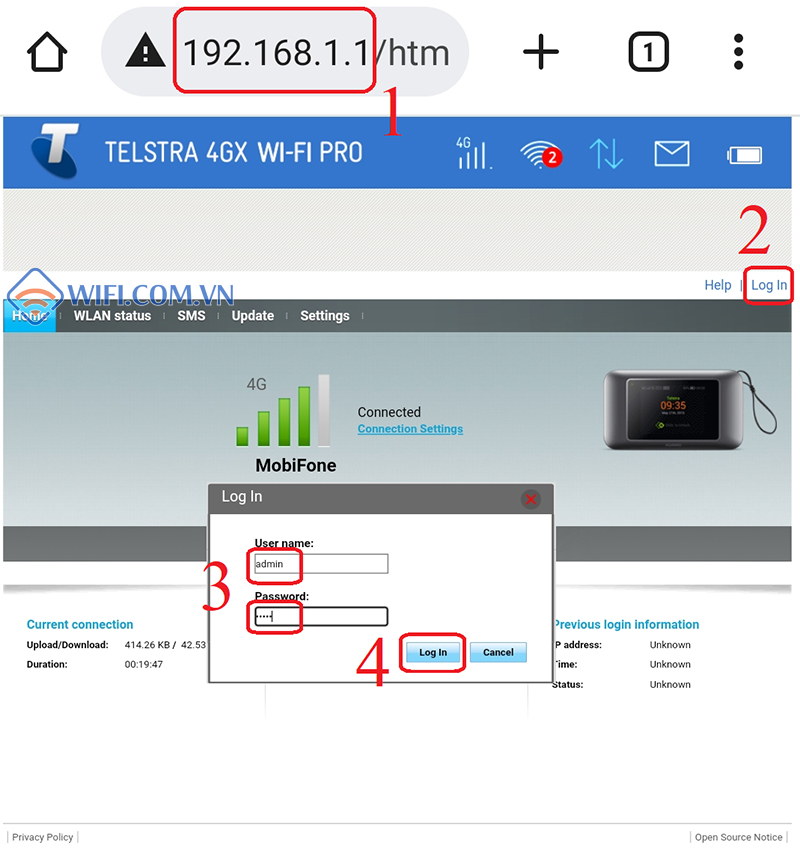
Lưu ý: Không nhập dãy số 192.168.1.1 vào công cụ tìm kiếm Google.
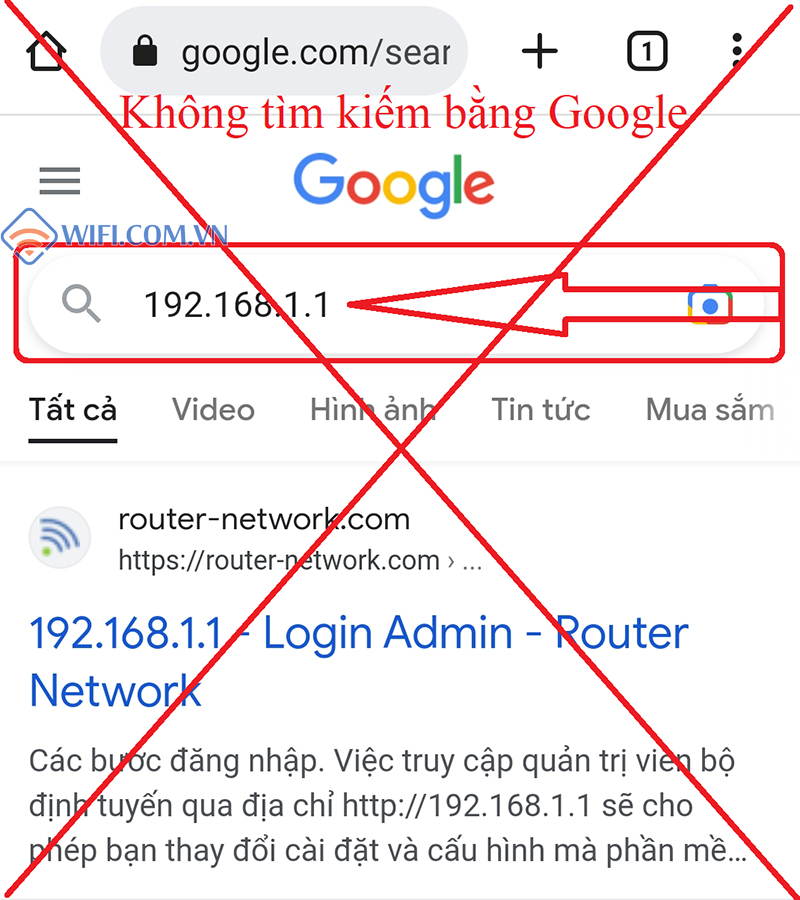
5. dòng Current Password , bạn nhập admin
Ở dòng New Password và Confirm Password, bạn nhập mật khẩu quản trị mới giống nhau ở cả 2 dòng này (Khuyến cáo bao gồm IN HOA, thường, số và ký tự đặt biệt(@, #, $, %...))
6. Nhấn Apply để lưu cài đặt
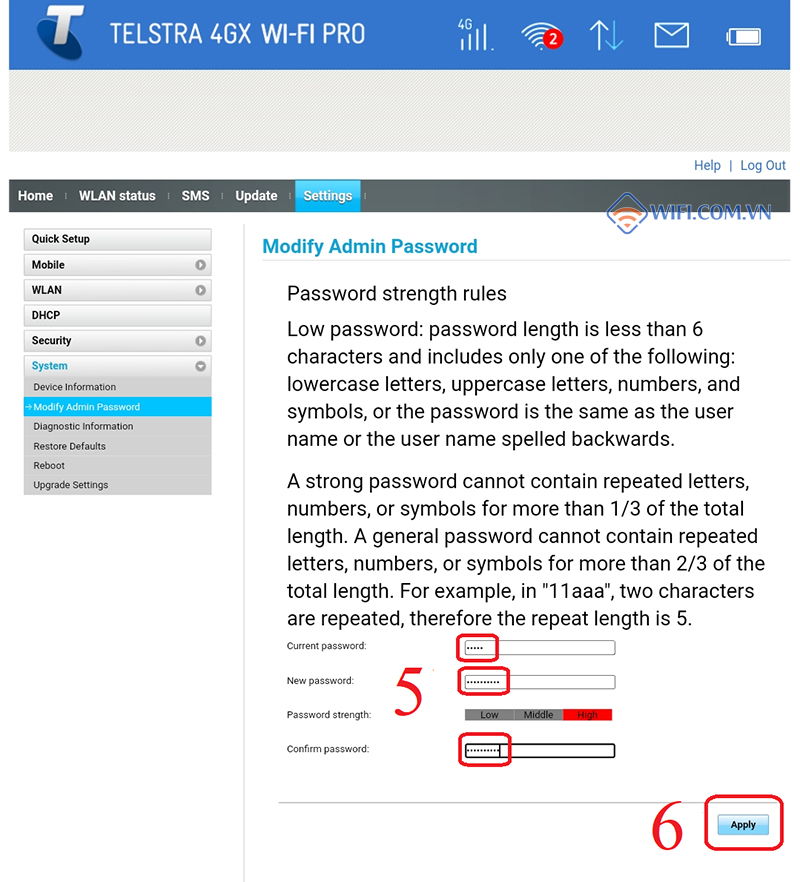
7. Ban cần đăng nhập lại, với username là admin và password là mật khẩu quản trị vừa tạo ở thao tác số 5.
8. Đặt tên và mật khẩu wifi mới cho thiết bị. Mật khẩu cần ít nhất 8 ký tự.
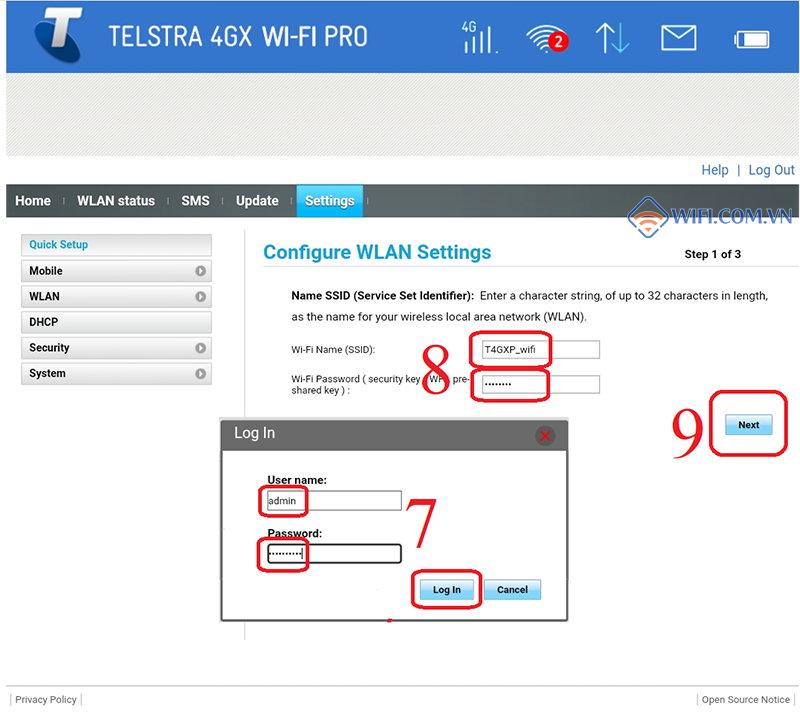 10. Nhấn Next để sử dụng cấu hình APN mặc định của thiết bị (không quan trọng)
10. Nhấn Next để sử dụng cấu hình APN mặc định của thiết bị (không quan trọng)
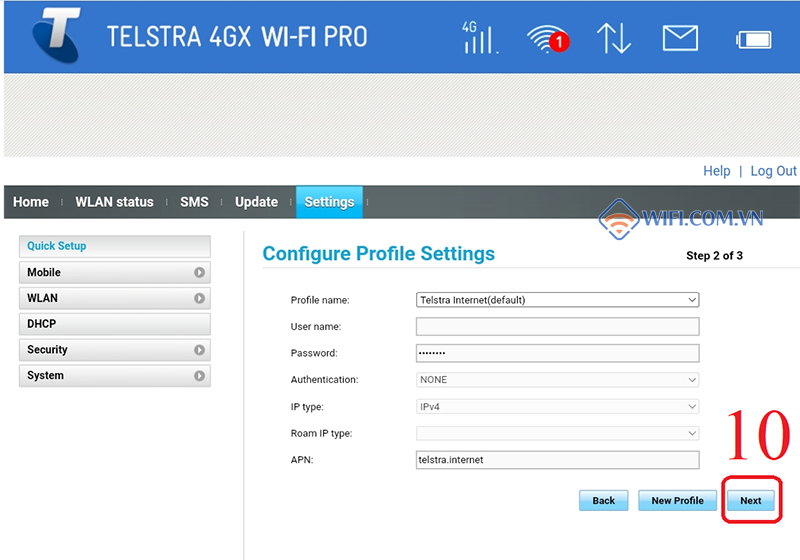
11. sau khi chọn Finish, tầm 3s sẽ hiện thông báo hoàn tất Success. Lúc này kết nối điện thoại với wifi mới bằng mật khẩu vừa đặt ở thao tác 8 là sử dụng được bình thường.
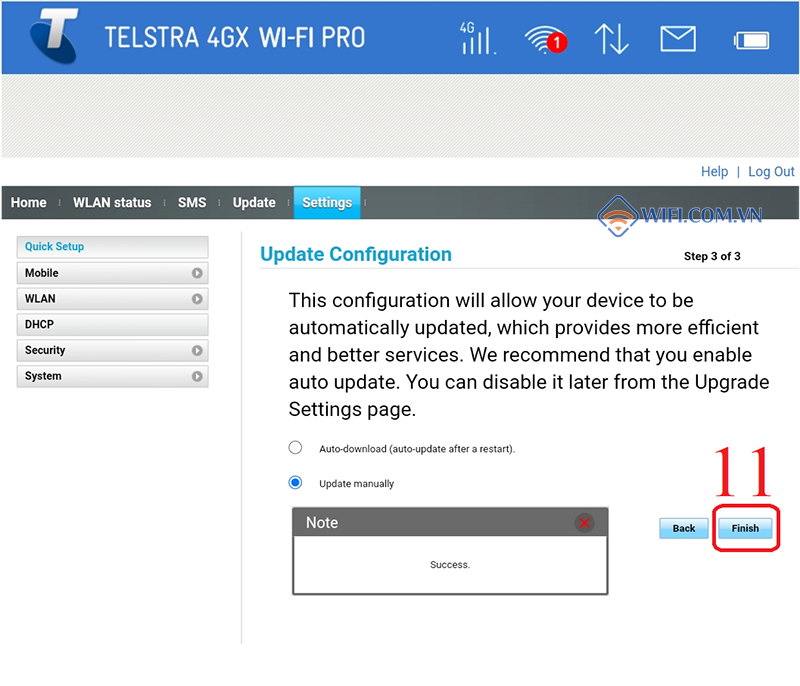
Để thiết bị hoạt đông tốt hơn bạn có thể mở Data Roaming bằng cách:
12. Trong Settings → Mobile chọn Connect
13. Chọn Enable trong Data roaming
14. Nhấn Apply để lưu lại
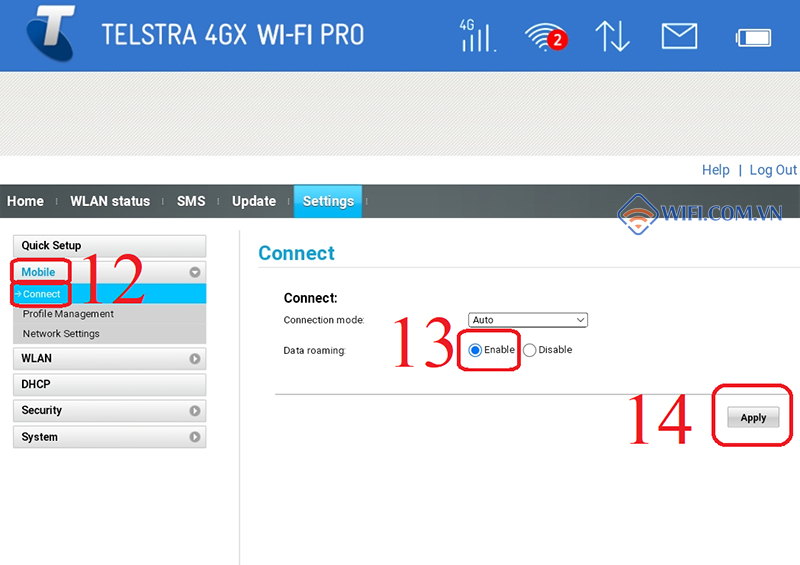
Nếu tất các thiết bị của bạn (điện thoại, máy tính bằng, laptop,...) đều hỗ trợ thu sóng wifi 5Ghz, bạn có thể chuyển WiFi sang 5Ghz bằng cách:
18. Trong Settings → WLAN → WLAN Advanced Settings → Working band :chọn 5GHz
19. Nhấn Apply để lưu lại
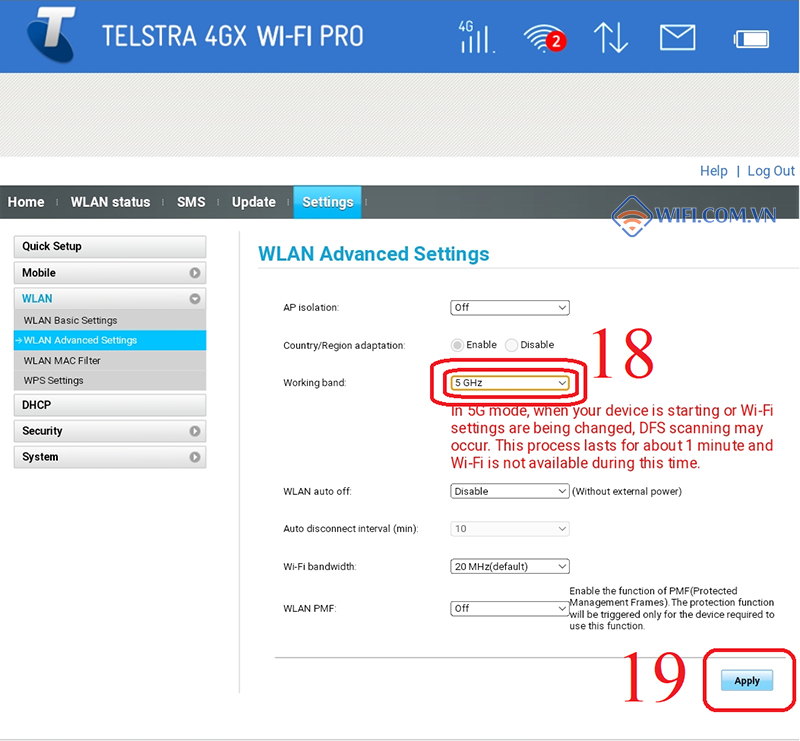
Tin mới nhất
BÀI VIẾT nổi bật
SẢN PHẨM ĐÃ XEM
ĐĂNG KÝ NHẬN EMAIL THÔNG BÁO KHUYẾN MẠI HOẶC ĐỂ ĐƯỢC TƯ VẤN MIỄN PHÍ
THÔNG TIN CÔNG TY
CHÍNH SÁCH CHUNG
HỆ THỐNG CÁC SHOWROOM CỦA WIFI.COM.VN
SHOWROOM HỒ CHÍ MINH
SHOWROOM HÀ NỘI
© 2022 - Bản quyền của Công Ty Cổ Phần Đầu Tư Thương Mại H2K Việt Nam
Giấy CNDKKD số 0102917980 do Sở KH&ĐT TP.Hà Nội cấp ngày 19/09/2008. Địa chỉ: Số 32B ngõ 315 Nguyễn Khang, Phường Yên Hoà, Quận Cầu Giấy, Thành phố Hà Nội
ĐT: 024.666.24888 - Email: hieph2k@gmail.com
Công ty TNHH Thương Mại Công Nghệ Trung Anh
Giấy CNĐKKD số 0312364179 do Sở KH&ĐT TP.HCM cấp ngày 10/07/2013. Địa chỉ: 74/1/12 Bạch Đằng, Phường 2, Quận Tân Bình, TP.HCM.
ĐT: 028.665.24888 - Email: kienwifi@wifi.com.vn
